Porady na temat usuwania Television Ace Toolbar (odinstalować Television Ace Toolbar)
Television Ace Toolbar to dodatek do przeglądarek internetowych, które mogą być dodawane z jego oficjalnej stronie internetowej. Chociaż można dodać to rozszerzenie do przeglądarki Safari, Mozilla Firefox i Chrome, żaden z tych przeglądarek przedstawić tego rozszerzenia w przeglądarce oficjalne rozszerzenie sklepach. Jest to bardzo podejrzane, poza tym, niektórzy użytkownicy skarżą się, że to rozszerzenie pojawił się w ich przeglądarkach bez ich pobierania, który jest jeszcze bardziej podejrzane. W związku z tym postanowiliśmy analizować ten piece od oprogramowanie i udostępniać szczegółowe informacje o tym z Tobą.
Television Ace Toolbar jest oprogramowanie, które może być opisane jako potencjalnie niechcianych programów (PUP). Wiele programów szpiegujących i złośliwego oprogramowania usuwania zidentyfikować go jako PUP i zaleca użytkownikom, aby usunąć go z systemu. Jest podobny do innych programów z tego samego autora, w tym narzędzi 100sOfRecipes i PackageTracer narzędzi. Raz zainstalowany, rozszerzenie reform homepage i nowe ustawienia strony na karcie i dostosowuje je, tak, że użytkownik będzie przekierowany do dostosowanej wersji int.search.myway.com Szukaj silnika za każdym razem on otwiera przeglądarkę lub nową kartę. Testowaliśmy ten zrewidować silnik z słów kluczowych „znajomości”.
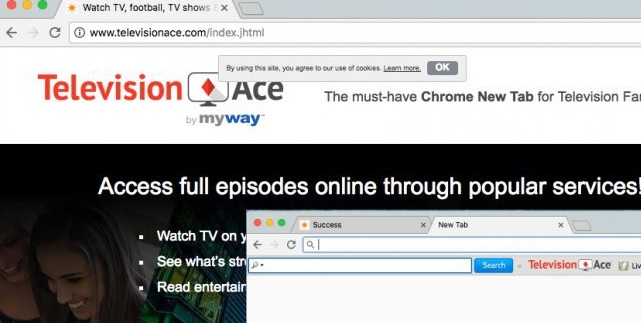
Pobierz za darmo narzędzie do usuwaniaAby usunąć Television Ace Toolbar
Po pierwsze zauważyliśmy, że dostarcza wyniki wyszukiwania w oparciu o kraju, w którym żyjemy, co oznacza, że program ten śledzi geolokalizacji naszych komputerów. Druga sprawa, że zauważyliśmy była ilość wyniki oznaczone jako „reklamy”. Było ich mnóstwo. Poza tym obok tych reklam, udało nam się znaleźć listę sugerowanych i pokrewnych wyszukiwań. Niestety w wynikach organicznych zostały umieszczone na samym końcu strony wyników, które nas rozczarowanie. Potem postanowiliśmy sprawdzić ten program polityki prywatności, które zwykle przechowuje ważne informacje. Jest to, co znaleźliśmy:
Rozszerzenie, które ten PUP dodaje do przeglądarki zbiera niektóre dane, gdy użytkownik przegląda sieci web. To, co zbiera: „informacje może zawierać adres IP, rodzaj przeglądarki i język i inne informacje związane z przeglądarki, kwerenda słowa kluczowego, sygnatura czasowa, tekst kwerendy wyszukiwania, wyniki wyszukiwania kliknął, historię wyszukiwania, przeglądane strony, zawartość któregokolwiek z naszych nieusuniętych plikach cookie, w tym identyfikator unikatowy, oprogramowania zainstalowanego na i/lub urządzeń podłączonych do komputera lub urządzenia i odsyłający adres strony internetowej.” Poza tym ta firma akcji zebranych informacji z reklamodawców i sieci reklamowych, autoryzowani dostawcy usług, partnerzy biznesowi, firmy IAC i jak. Według twórców „mamy lub tych stron trzecich mogą korzystać zebranych danych aby zapewnić Ci ogłoszenia interesie.” Jednak deweloper twierdzi również, że nie jest odpowiedzialny za bezpośrednie i pośrednie szkody, które mogą wyniknąć z korzystania z jego programu. Uważamy, że należy pomyśleć dwa razy zanim wyszukiwanie w sieci za pomocą tego narzędzia i jeśli chcesz usunąć Television Ace Toolbar, to bez wątpienia za pomocą poniższych instrukcji.
Jak promować go twórcy tego programu?
Niektórzy użytkownicy twierdzą, że mają wykryte ten pasek narzędzi w ich przeglądarkach, mimo, że oni nigdy nie pobrane lub zainstalowane to sami. W takim przypadku zakładamy, że mógł być zainstalowany wzdłuż freeware. Niektóre darmowe programy reklamować produkty swoich partnerów i oferują je do użytkowników komputerów za pośrednictwem procesu instalacji. Niestety, sugestie są ukrywane za domyślny lub standardowe opcje, których nie są jak frank jako niestandardowa/zaawansowane jedynek. W związku z tym zalecamy wybrać opcję domyślny lub Standard, podczas instalacji oprogramowania i usuń zaznaczenie pola wyboru obok ofert do zainstalowania oprogramowania „zalecane” wzdłuż pobieranie. Poza tym, tak jak już wcześniej wspomniano, ten pasek narzędzi można pobrać z televisionace (dot) com.
Jak usunąć Television Ace Toolbar?
Jest łatwy do usunięcia Television Ace Toolbar. Musisz tylko znaleźć w każdej przeglądarki sieci web dotyczy rozszerzenia TelevisionAce i go odinstalować. Aby ułatwić to zadanie dla Ciebie, przygotowaliśmy Television Ace Toolbar szczegółowe instrukcje usuwania. Przewiń w dół, aby dowiedzieć się, jak usunąć Television Ace Toolbar z systemu.
Dowiedz się, jak usunąć Television Ace Toolbar z komputera
- Krok 1. Jak usunąć Television Ace Toolbar z Windows?
- Krok 2. Jak usunąć Television Ace Toolbar z przeglądarki sieci web?
- Krok 3. Jak zresetować przeglądarki sieci web?
Krok 1. Jak usunąć Television Ace Toolbar z Windows?
a) Usuń Television Ace Toolbar związanych z aplikacji z Windows XP
- Kliknij przycisk Start
- Wybierz Panel sterowania

- Wybierz Dodaj lub usuń programy

- Kliknij na Television Ace Toolbar związanych z oprogramowaniem

- Kliknij przycisk Usuń
b) Odinstaluj program związane z Television Ace Toolbar od Windows 7 i Vista
- Otwórz menu Start
- Kliknij na Panel sterowania

- Przejdź do odinstalowania programu

- Wybierz Television Ace Toolbar związanych z aplikacji
- Kliknij przycisk Odinstaluj

c) Usuń Television Ace Toolbar związanych z aplikacji z Windows 8
- Naciśnij klawisz Win + C, aby otworzyć pasek urok

- Wybierz ustawienia i Otwórz Panel sterowania

- Wybierz Odinstaluj program

- Wybierz program, związane z Television Ace Toolbar
- Kliknij przycisk Odinstaluj

Krok 2. Jak usunąć Television Ace Toolbar z przeglądarki sieci web?
a) Usunąć Television Ace Toolbar z Internet Explorer
- Otwórz przeglądarkę i naciśnij kombinację klawiszy Alt + X
- Kliknij Zarządzaj add-ons

- Wybierz polecenie Paski narzędzi i rozszerzenia
- Usuń niechciane rozszerzenia

- Przejdź do wyszukiwania dostawców
- Usunąć Television Ace Toolbar i wybrać nowy silnik

- Naciśnij klawisze Alt + x ponownie i kliknij na Opcje internetowe

- Zmiana strony głównej, na karcie Ogólne

- Kliknij przycisk OK, aby zapisać dokonane zmiany
b) Wyeliminować Television Ace Toolbar z Mozilla Firefox
- Otworzyć mozille i kliknij na menu
- Wybierz Dodatki i przenieść się do rozszerzenia

- Wybrać i usunąć niechciane rozszerzenia

- Ponownie kliknij przycisk menu i wybierz Opcje

- Na karcie Ogólne zastąpić Strona główna

- Przejdź do zakładki wyszukiwania i wyeliminować Television Ace Toolbar

- Wybierz swojego nowego domyślnego dostawcy wyszukiwania
c) Usuń Television Ace Toolbar z Google Chrome
- Uruchom Google Chrome i otworzyć menu
- Wybierz więcej narzędzi i przejdź do rozszerzenia

- Zakończyć rozszerzenia przeglądarki niechcianych

- Przejdź do ustawienia (w ramach rozszerzenia)

- Kliknij przycisk Strona zestaw w sekcji uruchamianie na

- Zastąpić Strona główna
- Przejdź do wyszukiwania i kliknij przycisk Zarządzaj wyszukiwarkami

- Rozwiązać Television Ace Toolbar i wybierz nowy dostawca
Krok 3. Jak zresetować przeglądarki sieci web?
a) Badanie Internet Explorer
- Otwórz przeglądarkę i kliknij ikonę koła zębatego
- Wybierz Opcje internetowe

- Przenieść na kartę Zaawansowane i kliknij przycisk Reset

- Włącz usuwanie ustawień osobistych
- Kliknij przycisk Resetuj

- Odnawiać zapas towarów Internet Explorer
b) Zresetować Mozilla Firefox
- Uruchomienie Mozilla i otworzyć menu
- Kliknij na pomoc (znak zapytania)

- Wybierz, zywanie problemów

- Kliknij przycisk Odśwież Firefox

- Wybierz polecenie Odśwież Firefox
c) Badanie Google Chrome
- Otwórz Chrome i kliknij w menu

- Wybierz ustawienia i kliknij przycisk Wyświetl zaawansowane ustawienia

- Kliknij przycisk Resetuj ustawienia

- Wybierz opcję Reset
d) Resetuj Safari
- Uruchamianie przeglądarki Safari
- Kliknij na Safari ustawienia (prawym górnym rogu)
- Wybierz opcję Resetuj Safari...

- Pojawi się okno dialogowe z wstępnie zaznaczone elementy
- Upewnij się, że zaznaczone są wszystkie elementy, które należy usunąć

- Kliknij na Reset
- Safari zostanie automatycznie ponownie uruchomiony
* SpyHunter skanera, opublikowane na tej stronie, jest przeznaczony do użycia wyłącznie jako narzędzie do wykrywania. więcej na temat SpyHunter. Aby użyć funkcji usuwania, trzeba będzie kupić pełnej wersji SpyHunter. Jeśli ty życzyć wobec odinstalować SpyHunter, kliknij tutaj.

